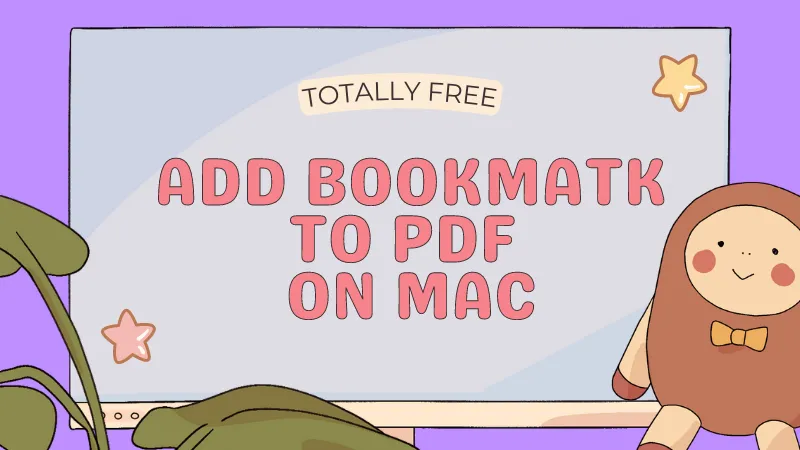Die Arbeit mit PDF-Dateien kann manchmal recht mühsam sein, insbesondere wenn es darum geht, zwei PDF-Dateien miteinander zu vergleichen. Das Vergleichen von zwei PDF-Dateien kann schwierig sein, da Sie in der Regel beide PDF-Dateien einzeln öffnen und prüfen müssen. Auf Mac-Geräten ist das sogar noch schwieriger. Für den Moment haben wir einige Tipps zusammengestellt, die Ihnen beim Vergleichen zweier PDF-Dateien auf dem Mac helfen können!
Methode 1. wei PDFs auf dem Mac mit UPDF Vergleichen
UPDF für Mac ist ein einfacher, aber leistungsstarker PDF-Editor, der Ihnen bei jedem PDF-Problem helfen kann, unabhängig davon, welches Betriebssystem Sie verwenden. Eine wichtige Funktion von UPDF for Mac ist der PDF-Vergleich. Diese Funktion hilft Ihnen, die wichtigsten Unterschiede zu erkennen. Hier sind einige einfache Schritte, um zwei PDFs auf einem Mac mit UPDF zu vergleichen.
Schritt 1. Option „Dateien vergleichen“ suchen
Zuerst müssen Sie auf die folgende Schaltfläche klicken oder den App Store besuchen, um UPDF auf Ihren Computer herunterzuladen.
Windows • macOS • iOS • Android 100% sicher
Launch UPDF on Mac, click on the "PDF Tools" > "Compare Files".
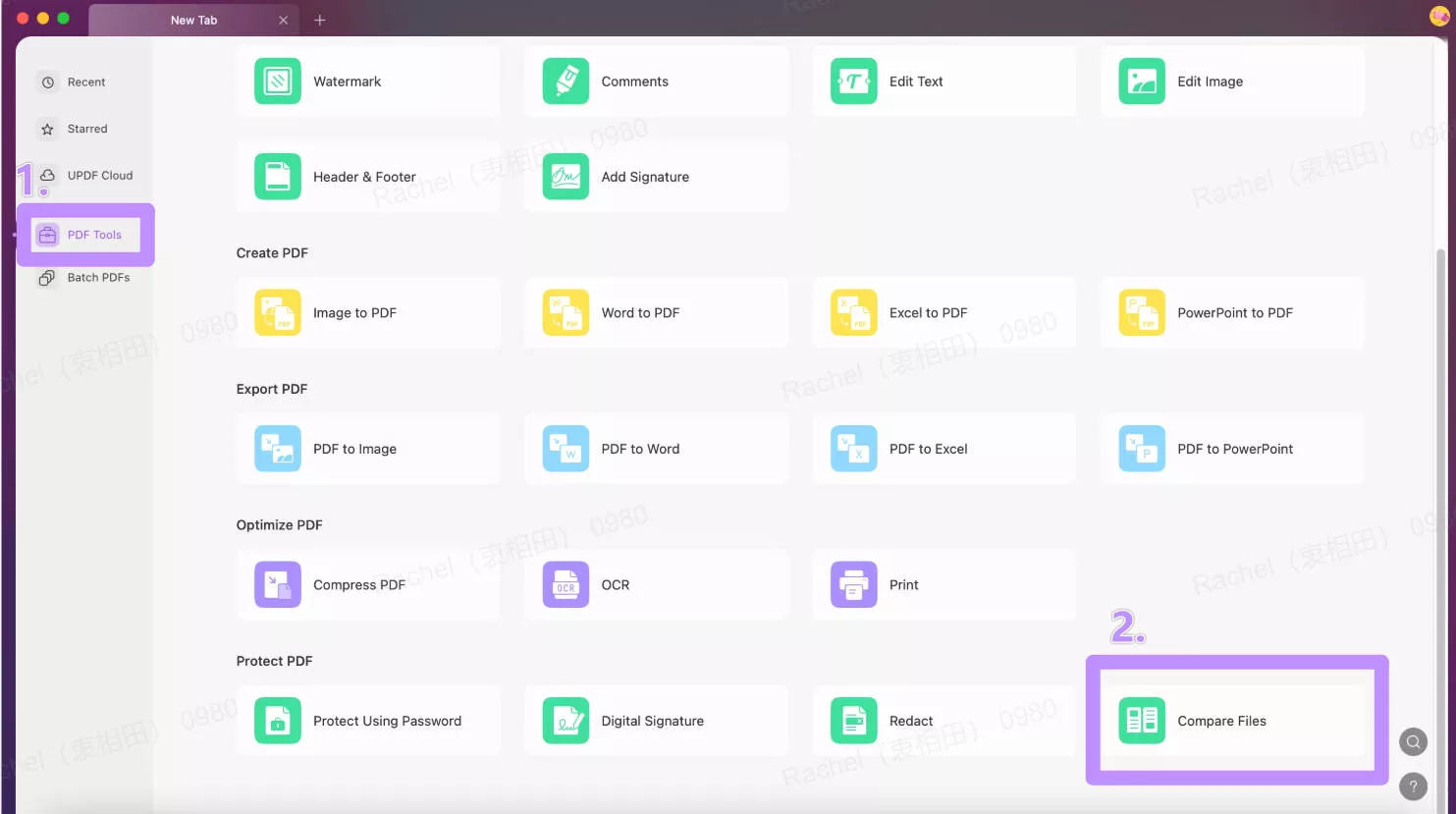
Schritt 2. Zwei PDF-Dateien öffnen
Laden Sie die beiden Dateien auf UPDF auf dem Mac hoch, wählen Sie den Seitenbereich aus und klicken Sie auf „Vergleichen“.
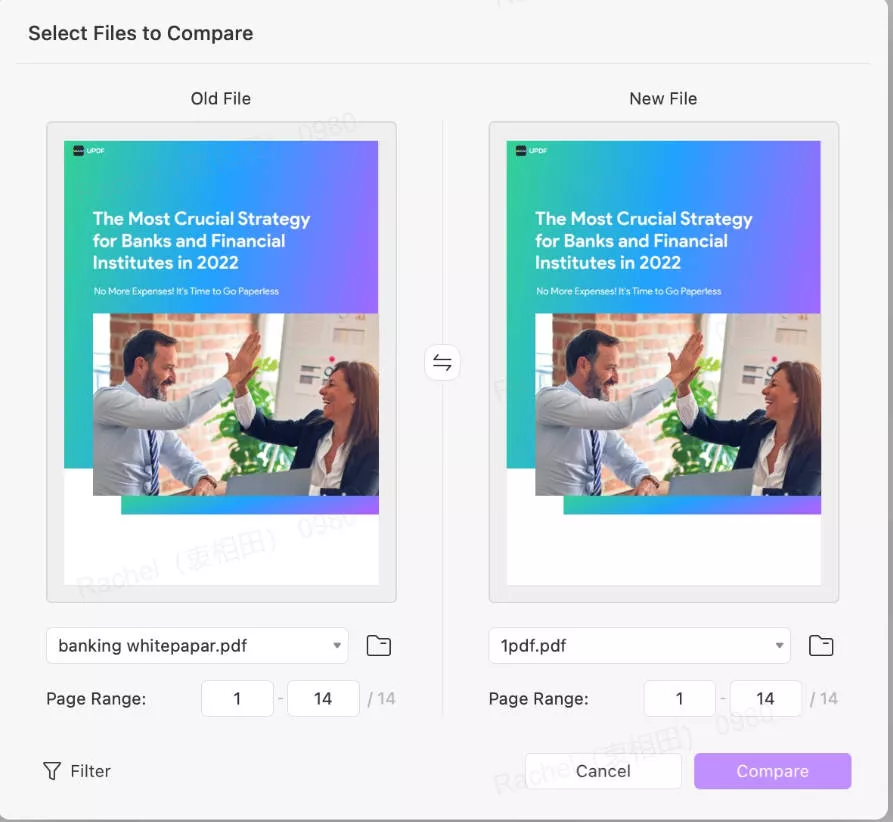
Schritt 3: Vergleich der beiden PDFs auf dem Mac auf Unterschiede
Sie können auf „Filter“ klicken, um die Inhalte zu filtern, die Sie prüfen und vergleichen möchten, auf „Exportieren“ klicken, um das Vergleichsergebnis bei Bedarf zu exportieren und mehr.
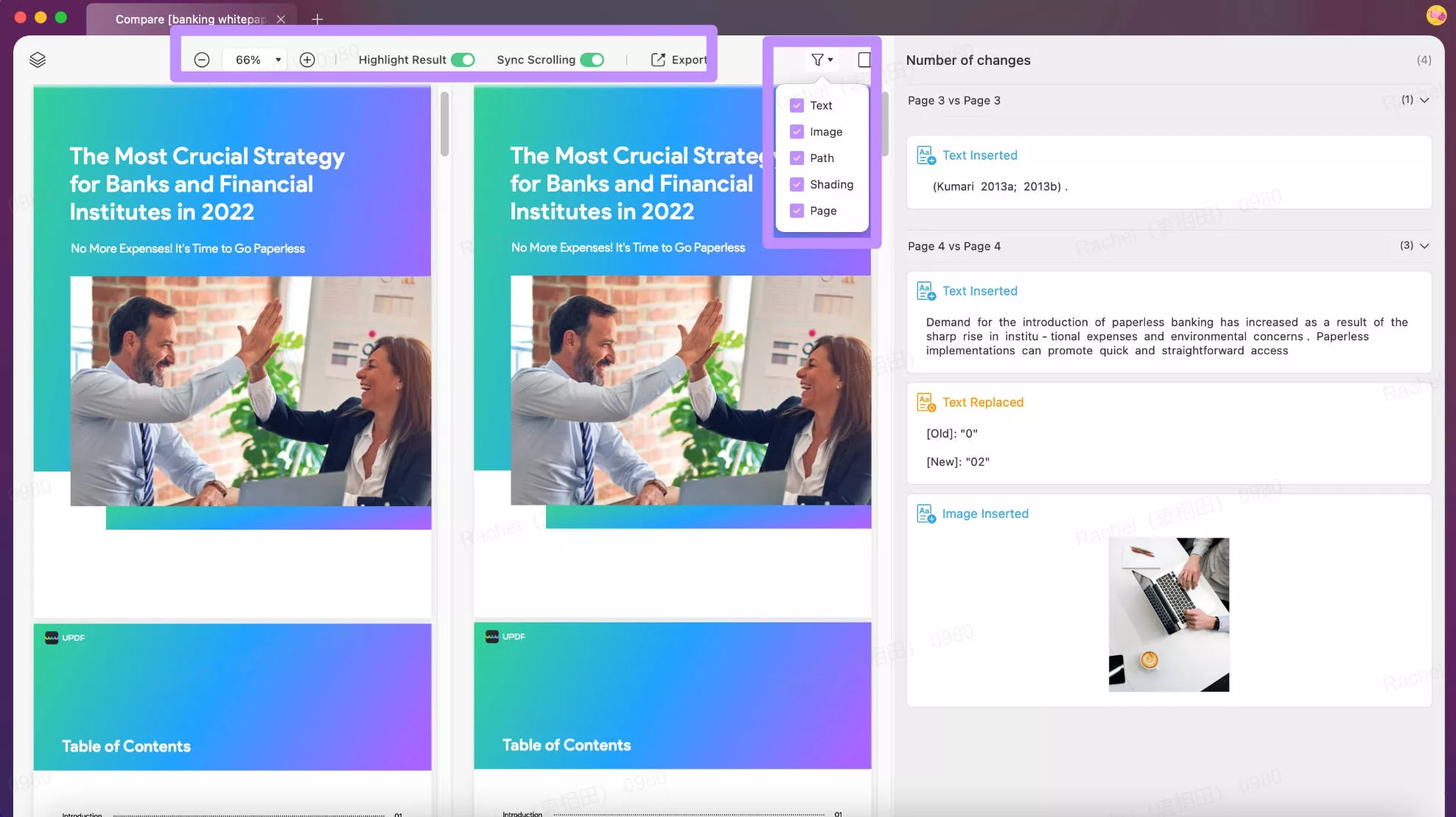
Mit UPDF finden Sie schnell die Unterschiede. Mit UPDF können Sie PDFs auf dem Mac nicht nur vergleichen, sondern auch bearbeiten, konvertieren, kommentieren und vieles mehr. Mehr über die Funktionen von UPDF erfahren Sie im folgenden Video. Oder laden Sie UPDF jetzt herunter und testen Sie es!
Windows • macOS • iOS • Android 100% sicher
Methode 2. PDFs auf dem Mac mit Adobe Acrobat vergleichen
Neben UPDF können Sie PDF-Dateien auf dem Mac auch mit Adobe Acrobat vergleichen. Wie wir wissen, ist Adobe Acrobat eine führende Marke, wenn es um PDF-Dateien geht. Allerdings ist die Verwendung von Adobe Acrobat manchmal verwirrend und teuer, vor allem für diejenigen, die nicht wirklich wissen, die Technologie. Hier sind einige Schritte, um PDF-Dokumente auf dem Mac mit Adobe Acrobat zu vergleichen:
- Öffnen Sie die Adobe Acrobat-Software und wählen Sie den Abschnitt „Tools“ in der oberen Leiste. Anschließend können Sie in der Liste, die in der Leiste angezeigt wird, die Option „Dateien vergleichen“ auswählen.
- Das Optionsfeld „Vergleichen“ wird angezeigt und Sie können das linke und das rechte Feld für die erste und zweite PDF-Datei auswählen, die Sie vergleichen möchten.
- Klicken Sie auf die Schaltfläche „Vergleichen“, um das Vergleichsergebnis und die Zusammenfassung für diese beiden PDF-Dateien zu überprüfen.

PDFs auf dem Mac vergleichen: UPDF vs. Acrobat
Wir haben über zwei Softwareprogramme gesprochen, mit denen man zwei PDF-Dateien auf dem Mac vergleichen kann. Hier sind einige Details, die wir für Sie zusammengefasst haben, um Ihnen die Entscheidung zu erleichtern, welche Software mehr Vorteile bietet:
| UPDF | Adobe Acrobat Pro DC | |
| Preis | 39,99 €/Jahr | 239.88€/Jahr |
| PDFs nebeneinander vergleichen | ||
| PDFs vergleichen, indem man die Unterschiede hervorhebt | ||
| PDF bearbeiten | ||
| PDF kommentieren | ||
| AI-Integration | ||
| Einfach zu bedienen | ||
| Schnittstelle | Benutzerfreundlich | Kompliziert |
| Vorteile | Effektiv und effizient | Berühmte Marke |
| Nachteile | Unterbewertet | Teuer und komplex |
| Leistungsgeschwindigkeit | 4.8/5 | 4.7/5 |
UPDF bietet uns auch Komfort beim Vergleichen von PDFs auf dem Mac und andere Dinge wie KI-Funktionen, die uns helfen, Zeit, Geld und Arbeit zu sparen. Was die Benutzeroberfläche betrifft, so spürt man die Modernität, Leidenschaft und Positivität im Design von UPDF. Im Gegensatz dazu ist die Benutzeroberfläche von Adobe Acrobat einfach und etwas veraltet. Wenn Sie versuchen, erweiterte Funktionen zu verwenden, werden Sie von der Benutzeroberfläche verwirrt sein. Lesen Sie mehr über den Vergleich zwischen Adobe Acrobat und UPDF >.
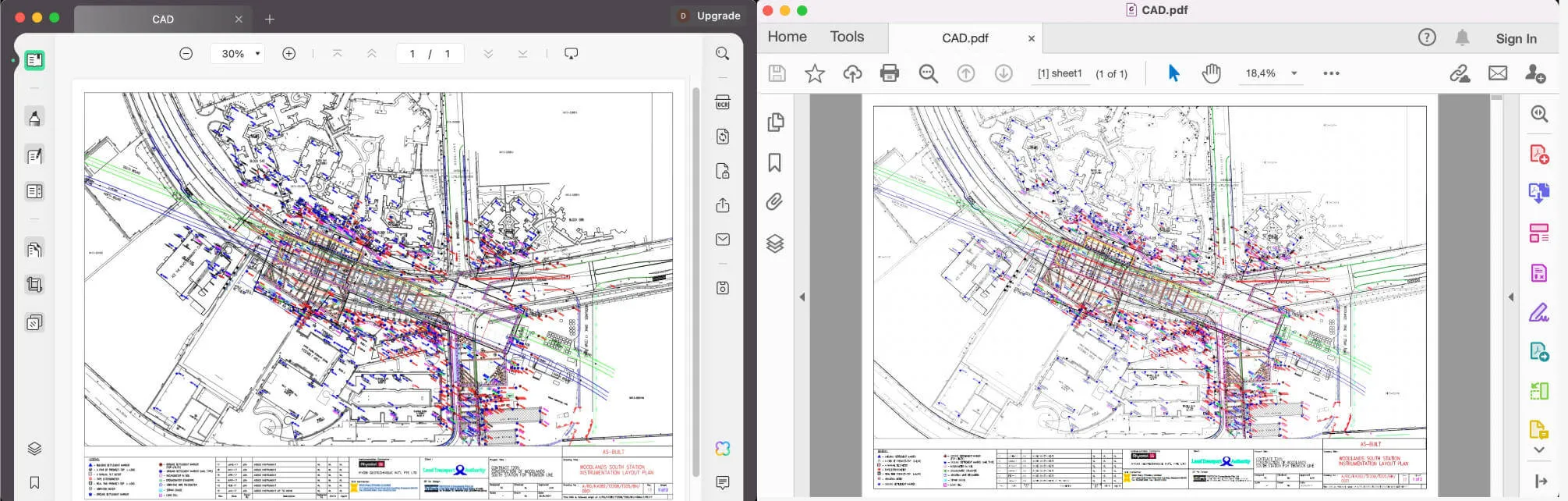
Windows • macOS • iOS • Android 100% sicher
Warum vergleichen wir PDFs auf dem Mac
Das Vergleichen von zwei PDF-Dateien ist für einige vielleicht etwas Neues. Was sind also die Vorteile des Vergleichens von PDF-Dateien auf dem Mac?
Weniger Arbeitsstress
Das Vergleichen von PDF-Dateien auf dem Mac hilft Ihnen, mit mehreren Korrekturdurchläufen zu arbeiten. Es ist anstrengend, die Änderungen an einer PDF-Datei einzeln zu überprüfen, wenn Sie so viele Änderungen vorgenommen haben. Deshalb kann es passieren, dass Sie Änderungen übersehen.
Unterschiede erkennen
Mit der Funktion zum Vergleichen von PDFs auf dem Mac können Sie ganz einfach Unterschiede erkennen, Unterschiede zwischen PDFs feststellen oder überprüfen, ob genehmigte Änderungen tatsächlich vorgenommen wurden.
Grundsätzlich gibt es zwei Arten von Vergleichen, die mit dieser Funktion durchgeführt werden können: visuelle Unterschiede und Textunterschiede. Beim visuellen Vergleich werden Anmerkungen, Hervorhebungen, Wasserzeichen, Markierungen, Signaturen usw. angezeigt. Beim Textvergleich können Sie Textfelder, Kopf- und Fußzeilen oder gestempelten Text erkennen. Aus diesem Grund ist der Vergleich zweier PDF-Dateien auf dem Mac in einigen Geschäftsbereichen wie Notariat, Verwaltung, Vertrieb und anderen sehr nützlich. Dort werden viele Dokumentrevisionen und detailorientierte PDF-Dateien bearbeitet.
Fazit
Das Vergleichen zweier PDF-Dateien auf einem Mac kann mühsam sein, vor allem, wenn man es selbst machen muss. Es gibt viele Programme, mit denen Sie PDF-Dateien auf einem Mac vergleichen können. Diese sind jedoch manchmal teuer oder nicht benutzerfreundlich. Aus diesem Grund verwenden viele Leute UPDF, um zwei PDFs zu vergleichen. Es ist nicht nur eine einfach zu bedienende Anwendung mit nützlichen Funktionen und anderen Vorteilen, sondern kostet auch weniger als alle anderen PDF-Vergleichstools. Probieren Sie es aus!
 UPDF
UPDF
 UPDF für Windows
UPDF für Windows UPDF für Mac
UPDF für Mac UPDF für iPhone/iPad
UPDF für iPhone/iPad UPDF für Android
UPDF für Android UPDF AI Online
UPDF AI Online UPDF Sign
UPDF Sign PDF lesen
PDF lesen PDF beschriften
PDF beschriften PDF bearbeiten
PDF bearbeiten PDF konvertieren
PDF konvertieren PDF erstellen
PDF erstellen PDF komprimieren
PDF komprimieren PDF organisieren
PDF organisieren PDF zusammenführen
PDF zusammenführen PDF teilen
PDF teilen PDF zuschneiden
PDF zuschneiden PDF-Seiten löschen
PDF-Seiten löschen PDF drehen
PDF drehen PDF signieren
PDF signieren PDF Formular
PDF Formular PDFs vergleichen
PDFs vergleichen PDF schützen
PDF schützen PDF drucken
PDF drucken Batch-Prozess
Batch-Prozess OCR
OCR UPDF-Cloud
UPDF-Cloud Über UPDF AI
Über UPDF AI UPDF AI Lösungen
UPDF AI Lösungen FAQ zu UPDF AI
FAQ zu UPDF AI PDF zusammenfassen
PDF zusammenfassen PDF übersetzen
PDF übersetzen PDF erklären
PDF erklären Chatten mit PDF
Chatten mit PDF Chatten mit Bild
Chatten mit Bild PDF zu Mindmap
PDF zu Mindmap Chatten mit AI
Chatten mit AI Tutorials
Tutorials Technische Daten
Technische Daten Aktualisierungen
Aktualisierungen FAQs
FAQs UPDF-Tipps
UPDF-Tipps Blog
Blog Nachrichten
Nachrichten UPDF Rezensionen
UPDF Rezensionen Download-Zentrum
Download-Zentrum Kontakt
Kontakt